- Kennisbank
- CRM
- Bellen
- Een belkanaal instellen in de helpdesk
Een belkanaal instellen in de helpdesk
Laatst bijgewerkt: 28 mei 2025
Beschikbaar met elk van de volgende abonnementen, behalve waar vermeld:
-
Service Hub Professional, Enterprise
Je kunt een belkanaal instellen in de helpdesk om een conversatie te starten die naast chat, e-mail en andere gedeelde kanalen kan worden gebruikt. U kunt specifieke gebruikers en teams toewijzen en berichten aanpassen aan de werktijden. Voor Service Hub Professional en Enterprise gebruikers ondersteunen inkomende gesprekken gelijktijdig bellen voor maximaal 100 gebruikers.
Let op: u moet een servicestoel hebben om te kunnen bellen in de Helpdesk.
Een oproepkanaal instellen
Om te bellen en gebeld te worden via de helpdesk, heb je een door HubSpot verstrekt telefoonnummer nodig.
Om je kanaal te configureren:
- Klik in je HubSpot-account op het settings instellingen-pictogram in de bovenste navigatiebalk.
- Klik in het linker zijbalkmenu op Inbox & Helpdesk > Helpdesk.
- Selecteer onder Ticketbronnen en routing Kanalen.
- Klik rechtsboven op Een kanaal verbinden.

- Klik op Bellen.

- Om te kiezen hoe je een telefoonnummer wilt koppelen, kun je een nieuw nummer genereren of een bestaand HubSpot nummer gebruiken:
Let op: als je een bestaand nummer selecteert, worden alle gebruikers die aan dat nummer zijn toegewezen verwijderd.
-
- Een nieuw nummer genereren:
- Klik op Een nieuw nummer genereren.
- Gebruik de vervolgkeuzemenu's Land en Netnummer/voorvoegsel om je nummer te genereren. De door HubSpot verstrekte telefoonnummers worden gegenereerd door de externe service Twilio en moeten voldoen aan landspecifieke voorschriften.
- Klik op Een nummer genereren. Je nieuwe telefoonnummer verschijnt hieronder.
- Een nieuw nummer genereren:

-
-
- Klik rechtsonder op Krijg dit nummer.
- Klik op Doorgaan om in te stellen.
- Een bestaand nummer gebruiken:
- Klik op Een bestaand HubSpot-nummer gebruiken.
- Klik op een telefoonnummer uit de tabel.
-

-
-
- Klik rechtsonder op Doorgaan met instellen .
-
- Stel op de pagina Ticketautomatisering instellen in welke eigenschappen nieuwe tickets van dit kanaal moeten bevatten. Als je geen kanaalspecifieke eigenschappen instelt, zijn je helpdeskticketinstellingen van toepassing. Klik op Volgende.
- Vul op de pagina Routing & Configuratie de kanaalnaam in.
- Klik onder Bedrijfsuren kanaal op + Uren toevoegen om de uren voor uw belkanaal te configureren.
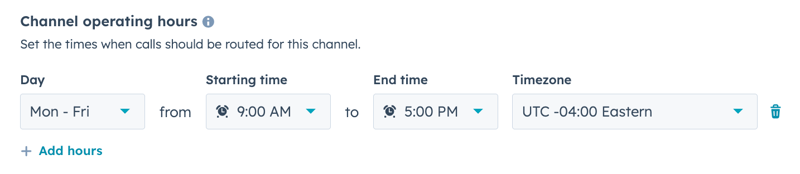
- Klik onder Routing tijdens werktijdop het vervolgkeuzemenu Specifieke gebruikers en teams en schakel de selectievakjes in naast elke gebruiker of elk team waarnaar je gesprekken wilt routeren tijdens werktijd. Meer informatie over het instellen van werktijden.
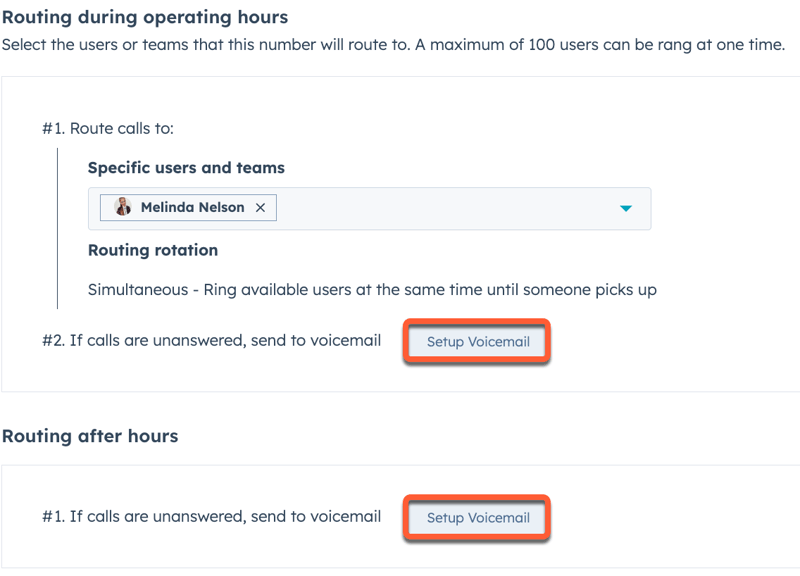
- Klik vervolgens op Voicemail instellen. Voer in het rechterpaneel een bericht in om een audioversie van je bericht te maken. Klik op Opslaan.
- Klik onder Routing after hours op Setup Voicemail om een bericht in te voeren voor oproepen die na werktijd onbeantwoord blijven. Klik op Opslaan.
- Klik op Voltooien.
Oproepen ontvangen in uw oproepkanaal
Zodra uw oproepkanaal is geconfigureerd, kunt u oproepen ontvangen naast andere kanalen die zijn verbonden met uw helpdesk. Klik hier voor meer informatie over de verschillende functies van de helpdesktool en hoe u deze kunt gebruiken om de communicatie met uw contactpersonen te beheren.
Let op:
- Het belsignaal van je apparaat moet ingesteld zijn op Bellen in HubSpot om inkomende gesprekken te ontvangen in de HubSpot browser. Doorschakelen naar je persoonlijke apparaat wordt niet ondersteund.
- Nadat een gebruiker is toegewezen aan een nummer dat is verbonden met een belkanaal, moet hij/zij minimaal één keer de helpdesk bezoeken om gesprekken in dat kanaal te kunnen ontvangen.
- Het oproepvenster moet geopend blijven om inkomende oproepen te ontvangen.
Oproepen ontvangen in uw oproepkanaal:
- Ga in je HubSpot-account naar Service > Helpdesk.
- Klik linksboven om de schakelaar Je bent beschikbaar aan te zetten. Als deze schakelaar niet aan staat, kunt u geen inkomende gesprekken ontvangen in uw gedeelde belkanaal.

- Inkomende gesprekken gaan gelijktijdig over voor maximaal 100 beschikbare gebruikers die zijn toegewezen aan een belkanaal. Leer hoe je inkomende gesprekken kunt ontvangen en beheren in de HubSpot browser.

- Zodra een gebruiker een oproep beantwoordt, zal deze stoppen met rinkelen voor alle andere gebruikers. Klik in de gespreksweergave op Notities maken om naar de gespreksdraad van uw gesprekskanaal te gaan.

- Er verschijnt een nieuwe thread in de helpdesk die is toegewezen aan de gebruiker die de oproep heeft beantwoord.
- Gebruik de antwoordeditor om een e-mail op te stellen of gebruik het tabblad Commentaar om een ander teamlid op de hoogte te stellen van het ticket. Het tabblad Commentaar verschijnt alleen als er een uitgaande e-mail wordt opgesteld of verzonden.

- Als de oproep niet wordt aangenomen, wordt een nieuwe niet-toegewezen thread aangemaakt en worden alle gebruikers die zijn toegewezen aan het oproepende kanaal hiervan op de hoogte gesteld. Klik op het vervolgkeuzemenu Eigenaar om de eigenaar van de gemiste oproep toe te wijzen.
- Je kunt uitgaande gesprekken voeren vanuit bestaande ticket threads die gekoppeld zijn aan een contactpersoon of bedrijf.

Gesprekken vasthouden en doorverbinden in je belkanaal
Nadat je een gesprek hebt aangenomen, kun je een beller in de wacht zetten. Je kunt het gesprek ook doorverbinden naar andere gebruikers in hetzelfde oproepkanaal die momenteel beschikbaar zijn en hun tabblad met oproepen open hebben staan.
- Om de beller in de wacht te zetten, klik je in het dialoogvenster Gesprek op afstand of op de tabblad Gesprek op Wachtstand. Bellers die in de wacht staan, horen wachtmuziek.
- Om een beller uit de wacht te halen, klik je nogmaals op Wachtstand.
- Als je een gesprek wilt doorverbinden nadat je de beller in de wacht hebt gezet, klik je op Doorverbinden en selecteer je de gebruiker aan wie je het gesprek wilt doorverbinden. Als de gebruiker klaar is, kan hij ophangen. De doorverbind gebruiker kan op Hold klikken om de beller uit de wacht te halen en het gesprek te hervatten.
Belkanalen beheren
Een oproepkanaal bewerken, verwijderen of uitschakelen:
- Klik in je HubSpot-account op het settings instellingen-pictogram in de bovenste navigatiebalk.
- Klik in het linker zijbalkmenu op Inbox & Helpdesk > Helpdesk.
- Selecteer onder Ticketbronnen en routing Kanalen.
- Beweeg de muis over het kanaal en doe een van de volgende dingen:
- Klik op Bewerken om een kanaal te bewerken. U kunt ticketinstellingen, routing en configuratie beheren en uw voicemails bewerken. Klik vervolgens op Opslaan.
- Als u een chatroom wilt verwijderen, klikt u op Verwijderen. Typ in het dialoogvenster het telefoonnummer om de verwijdering te bevestigen. Klik vervolgens op Verbonden kanaal verwijderen.
- Om een kanaal uit te schakelen, klikt u op om de statusschakelaar uit te schakelen. Klik in het dialoogvenster op Uitschakelen.

